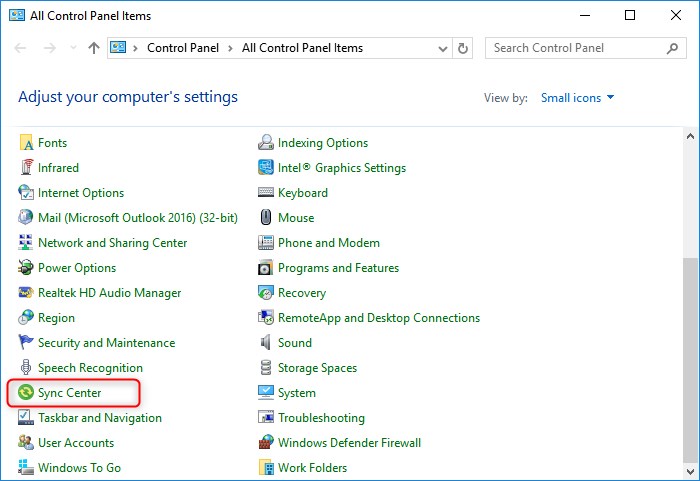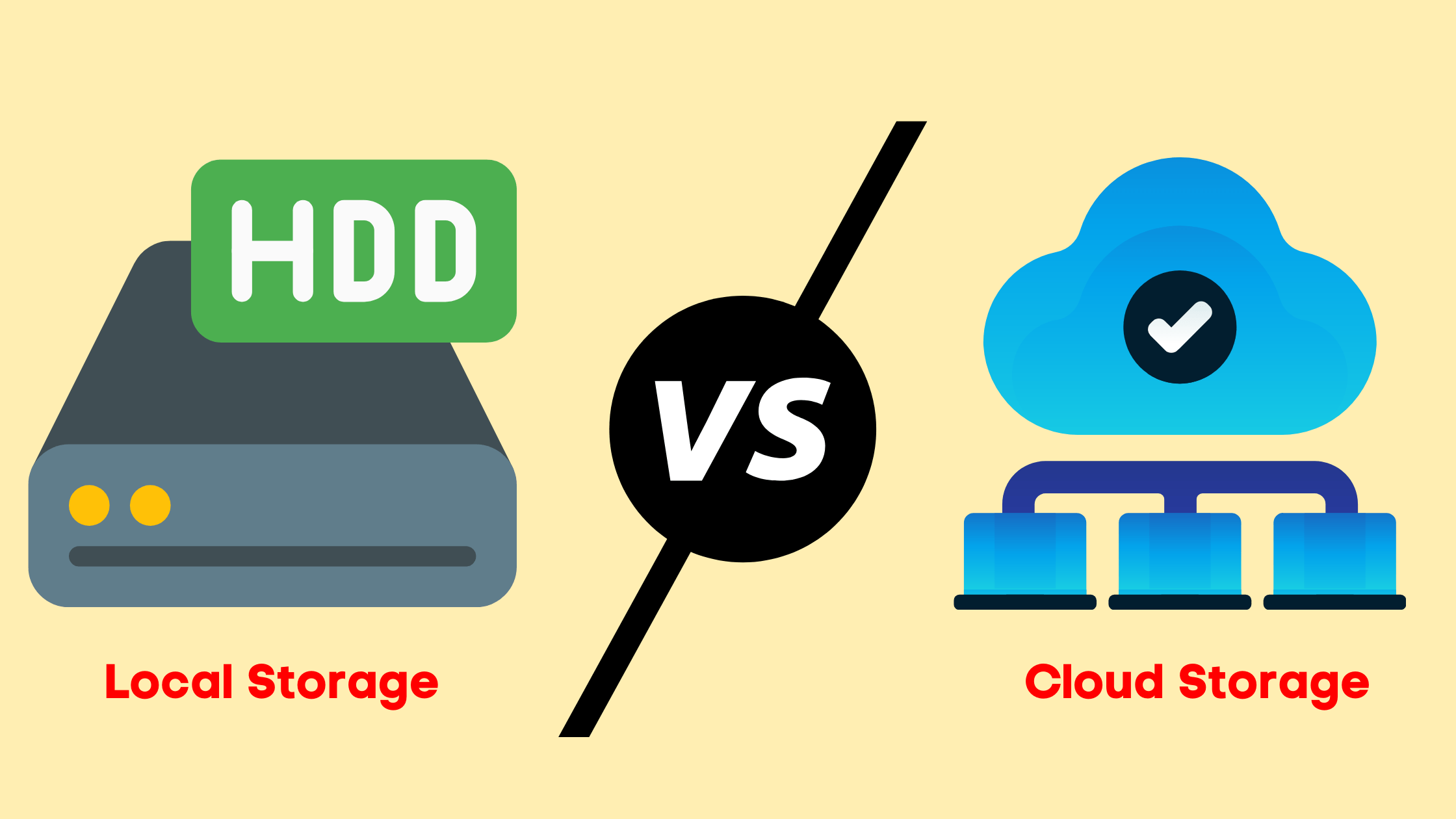페이지 목차
이미징 소프트웨어가 필요한 이유는 무엇입니까?
간단히 말해서 이미징 소프트웨어 는 컴퓨터에서 이미지를 생성, 편집 및 조작하는 데 사용되는 그래픽 디자인 소프트웨어입니다. 사용자가 데이터 백업을 유지하는 것이 필수적이라는 것은 누구나 알고 있습니다. 모든 백업 데이터를 관리하고 최근 파일을 드라이브에 업로드하는 것은 번거롭습니다. 이를 쉽게 하기 위해 다양한 종류의 이미징 소프트웨어가 사용됩니다. 모든 컴퓨터에 장애가 발생하여 데이터 손실 또는 시스템 손상이 발생합니다. 이미징 소프트웨어는 이러한 상황에서 사용자를 구출하는 것을 목표로 합니다.
Acronis 이미징 소프트웨어란?
Acronis 이미징 소프트웨어 에는 현재 Acronis Cyber Project Home Office라는 Acronis True Image와 Acronis Cyber Protect Cloud의 두 가지 유형이 있습니다. 둘 다 디스크 오류, 사이버 공격, 장치 도난 또는 사고를 포함한 모든 위협으로부터 장치와 데이터를 보호하는 데 필요한 모든 것을 제공합니다. 그들은 주로 개인을 위한 것이고 다른 하나는 서비스 제공자를 위한 다른 청중에게 서비스를 제공합니다. 이 문서는 개별 사용자를 대상으로 하므로 나열된 소프트웨어는 Acronis Cyber Project Home Office입니다.
Acronis 이미징 소프트웨어를 통해 데이터를 백업하는 방법
Acronis Cyber Project Home Office는 Windows 시스템 이미지 및 Mac 시스템 이미지 백업을 지원합니다. 그러나 이 가이드는 Windows 컴퓨터의 데이터를 자세히 백업하는 데 도움이 됩니다.
1 단계. Acronis Cyber Protect Home Office를 시작하고 백업 을 클릭합니다.
2 단계. 백업 추가 를 클릭합니다.
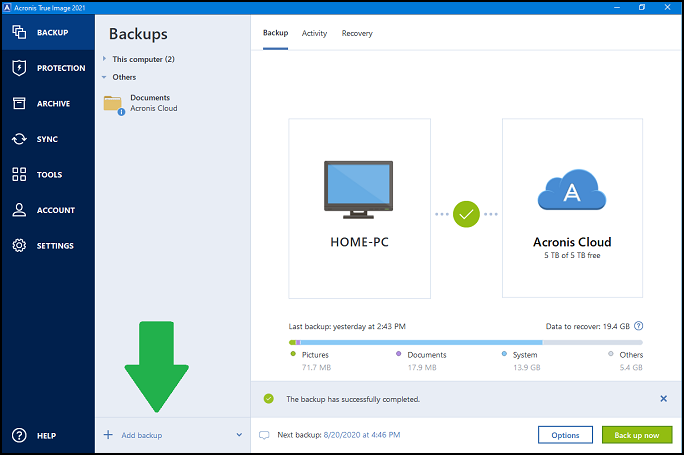
3단계. 원하는 경우 기본 백업 이름을 변경합니다.
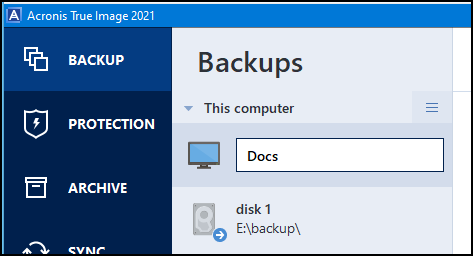
4단계. 백업 소스를 클릭합니다.
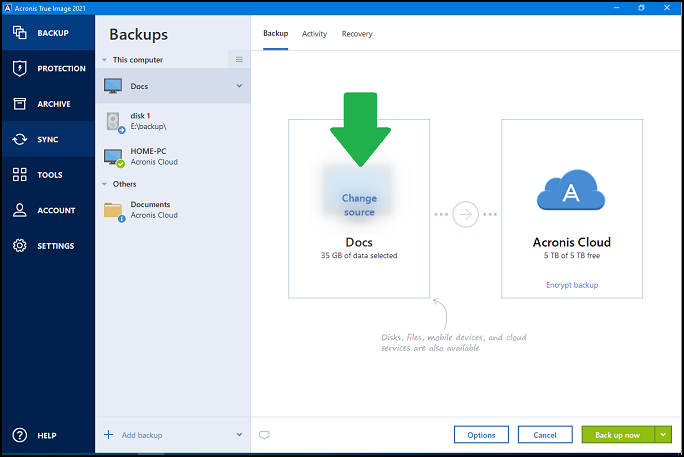
5단계. 백업할 모든 항목의 유형을 선택하십시오. 파티션 백업 , 디스크 백업 또는 특정 파일을 지원합니다.
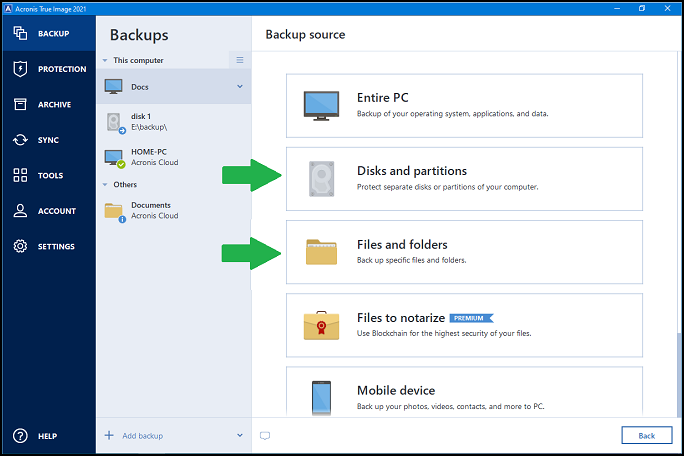
6단계. 백업 대상을 선택합니다.
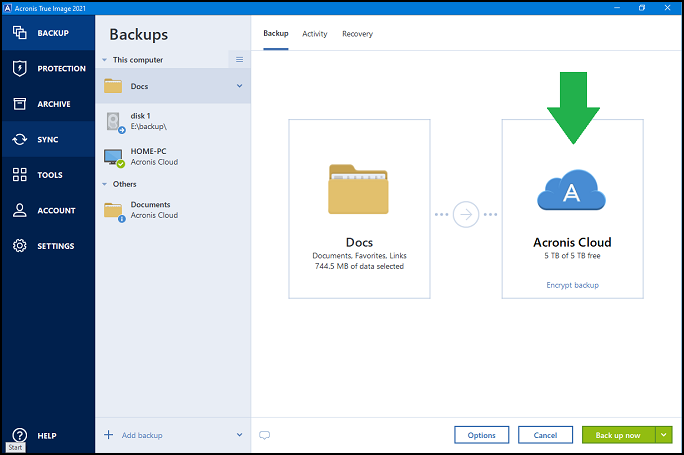
7단계. 일정, 아카이브 정리를 포함한 고급 설정을 지정하려면 옵션 을 클릭하십시오.
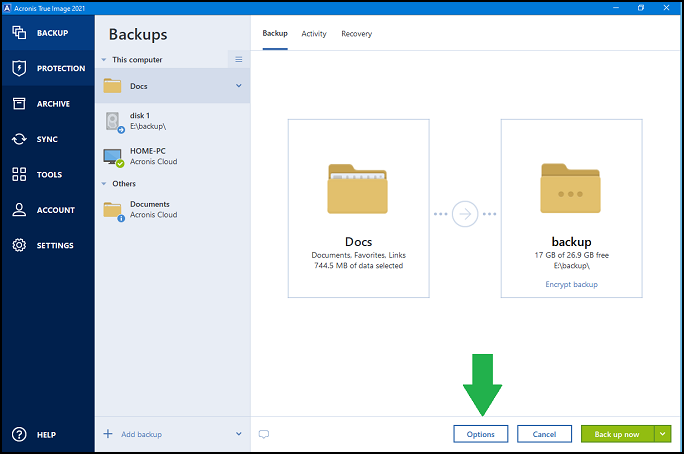
8단계. 지금 백업을 클릭하거나 다른 시작 시간 옵션을 선택하십시오.

모든 상황에서 Acronis 이미징 소프트웨어가 적합한 선택은 아닙니다. 또한 온라인 백업의 이름을 바꿀 수 없는 것과 같은 몇 가지 단점이 있습니다. 게다가 가격도 조금 높다. 단점을 고려할 때 다른 백업 옵션을 평가하는 것이 중요합니다. 따라서 필요한 경우 데이터를 백업하는 대안으로 EaseUS Todo Backup을 적극 권장합니다.
최고의 Acronis 이미징 소프트웨어 대안
EaseUS Todo 백업이란
EaseUS Todo Backup은 13년 경력의 믿을 수 있는 무료 백업 소프트웨어입니다. 간단한 UI지만 파일, 파티션 및 디스크 복제 Windows10 또는 기타 시스템 버전의 백업을 생성하는 강력한 기능을 보여줍니다. 또한 로컬 드라이브, NAS, 네트워크 및 클라우드에 백업 저장을 지원합니다.
뛰어난 장점은 다음과 같습니다.
- 효율성: 백업 구성표, 증분 백업 또는 차등 백업과 같은 고급 옵션을 지원합니다. 필요에 따라 백업을 보다 효율적으로 수행할 수 있으며 몇 번의 클릭이 필요합니다.
- 안전: 데이터를 안전하게 보호하기 위해 파티션 백업 이미지 암호화를 지원합니다.
- 자동: 파일을 자동으로 백업 하는 데 도움이 될 뿐만 아니라 HDD를 SSD에 자동으로 복제 하는 데도 도움이 됩니다.
EaseUS Todo Backup을 통해 데이터를 백업하는 방법
프로세스를 다운로드하고 완료하면 대체 소프트웨어에 대해 더 잘 이해할 수 있습니다. 이러한 종류의 무료 백업 소프트웨어 는 초보자라도 작업이 매우 편리합니다. 시작하려면 아래에 언급된 단계를 따르십시오.
1단계. 컴퓨터에서 EaseUS Todo Backup을 실행하고 홈 화면에서 백업 생성을 클릭 한 다음 큰 물음표를 눌러 백업 내용 을 선택합니다 .

2단계. Windows 운영 체제를 백업하려면 " OS "를 클릭 하여 백업 작업을 시작합니다.

3단계. Windows 운영 체제 정보와 모든 시스템 관련 파일 및 파티션이 자동으로 선택되므로 이 단계에서 수동으로 선택할 필요가 없습니다. 다음으로 이미지 영역을 클릭하여 시스템 이미지 백업을 저장할 위치를 선택해야 합니다.
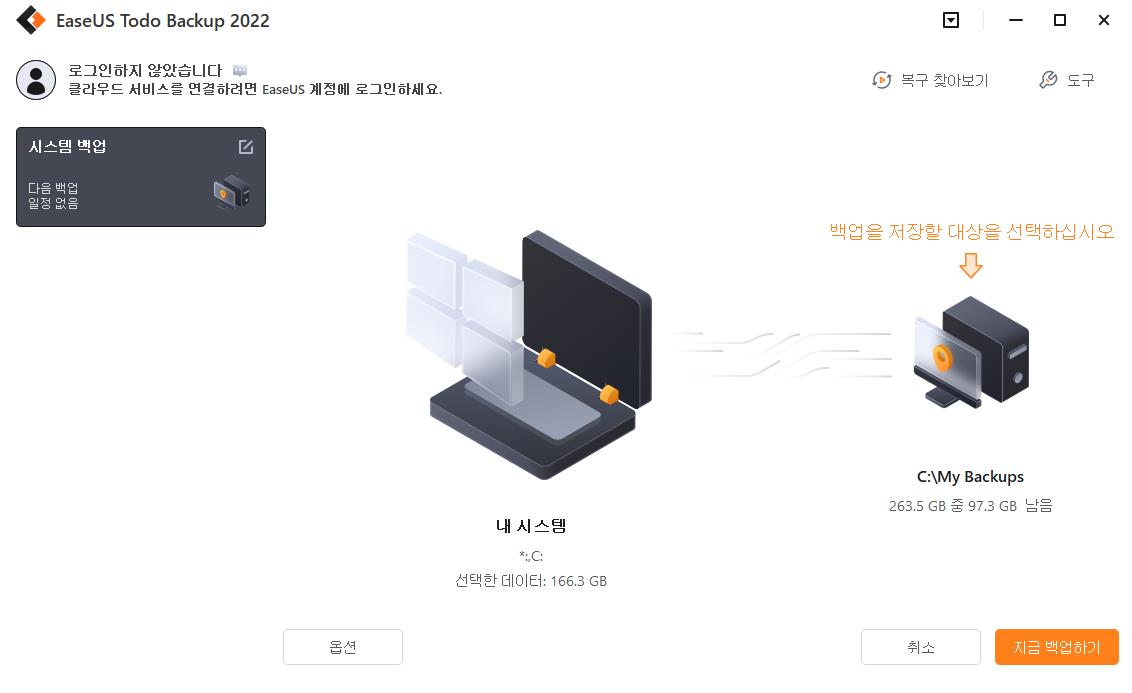
4단계. 백업 위치는 컴퓨터의 다른 로컬 드라이브, 외장 하드 드라이브, 네트워크, 클라우드 또는 NAS가 될 수 있습니다. 일반적으로 시스템 백업 파일을 보존하려면 외부 물리적 드라이브 또는 클라우드를 사용하는 것이 좋습니다.

5단계. 관심 있는 경우 옵션 버튼 에서 매일, 매주, 매월 또는 이벤트에 따라 자동 백업 일정을 활성화하고 차등 및 증분 백업을 만드는 것과 같은 사용자 지정 설정을 사용할 수 있습니다 . "지금 백업"을 클릭 하면 Windows 시스템 백업 프로세스가 시작됩니다. 완료된 백업 작업은 좌측에 카드 스타일로 표시됩니다.
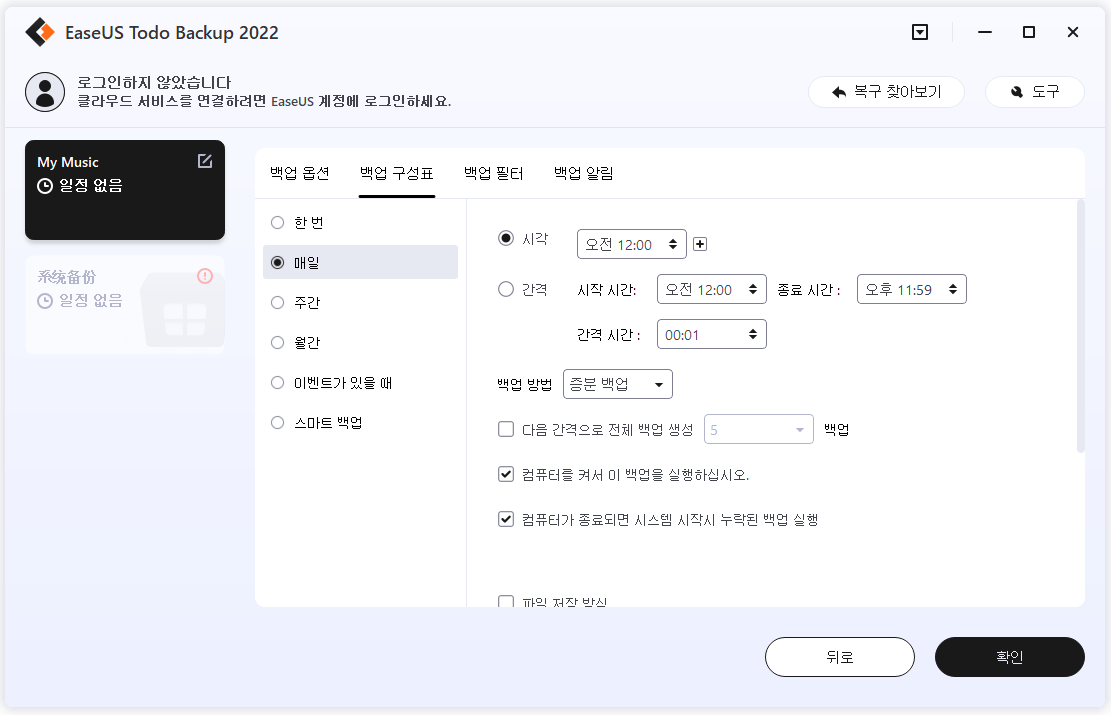
자주 묻는 질문
1. Acronis Cyber Project 홈 오피스 비용은 얼마입니까?
Acronis Cyber Project Home Office는 30일 무료 평가판을 지원합니다. 한 대의 컴퓨터에 대해 세 가지 유형이 있습니다.
연간 $49.99에 필수입니다.
연간 $89.99에 고급.
연간 $124.99의 프리미엄
2. Acronis로 인해 PC 속도가 느려집니까?
때로는 보호를 위해 Acronis Active Protection이 짧은 시간에 많은 파일을 수정하는 유효한 디지털 서명이 없는 응용 프로그램의 속도를 늦춥니다.
3. Acronis가 백업하는 데 얼마나 걸립니까?
때에 따라 다르지. 1GB 파일의 경우 WiFi를 통한 약 18Mbps 업로드 연결. 그 결과 15분 미만이 소요되는 백업이 생성됩니다.
이 페이지 도움이 되었나요?

EaseUS Todo Backup
EaseUS Todo Backup은 파일, 폴더, 드라이브, 애플리케이션 데이터 백업 및 시스템 이미지를 생성할 수 있는 신뢰할 수 있는 전문 데이터 백업 솔루션입니다. 또한 HDD/SSD를 손쉽게 클론하고, 시스템을 다른 하드웨어로 이전하며, 부팅 가능한 WinPE 디스크를 생성하는 기능도 제공합니다.
-
Updated by
Yvette는 수년간 IT 블로거로 활동하면서 다양함 경험은 쌓았습니다.EaseUS 팀에 합류한 이후 EaseUS 웹사이트 편집자로 활발하게 활동하고 있습니다.컴퓨터 데이터 복구, 파티션 관리, 데이터 백업 등 다양한 컴퓨터 지식 정보를 독자 분들에게 쉽고 재밌게 공유하고 있습니다.…전체 이력 보기